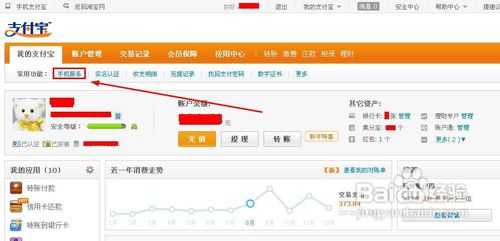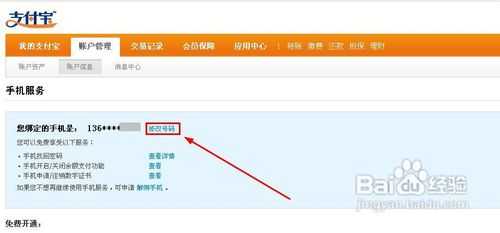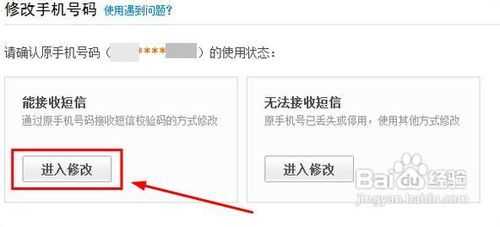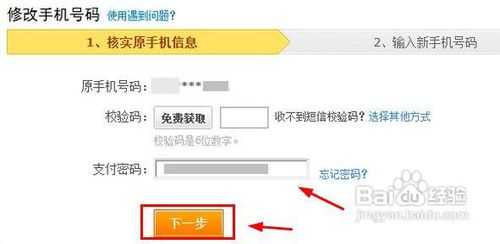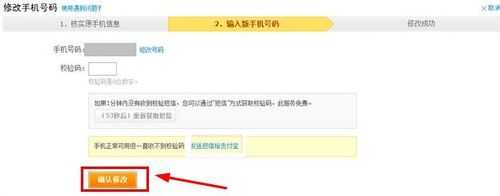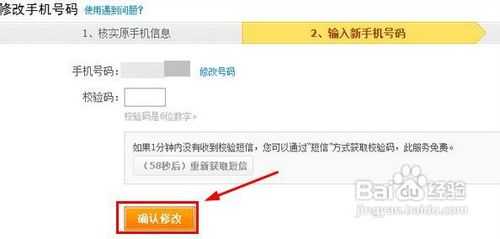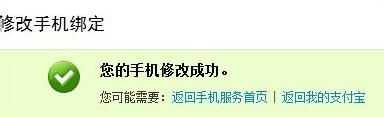由于工作方面的各种原因,导致手机换号的情况,那就需要把之前已经绑定的手机号码修改掉,换成现在新的手机号码,那如何修改支付宝绑定的手机号码呢?今天介绍下如何修改支付宝绑定的手机号码;
方法/步骤
1
首先登陆支付宝的账户,输入你支付宝的账户名与登陆的密码登陆支付宝账户;
2
下一步在支付宝的主页中的常用功能中,找到手机服务的选项;
3
下一步在手机服务中选择后面的修改号码的选项,如图所示;
4
下一步在修改手机号码的页面中,选择【能接收短信】这项,点击【进入修改】;
5
接着下一步,点击免费获取校验码,接着输入支付的密码,点击下一步;
6
验证成功后,下一步输入你的新的手机号码,免费获取验证码;
7
输入手机获取的验证码信息,填写相关的验证码,点击确认修改;
8
支付宝绑定的手机号码修改成功后,弹出提示信息,你的手机修改成功;
注意事项
本经验是由本人亲自试验编写,文字原创,图片原创,请勿转载;
如果你觉得这经验对你有帮助的话,那就多多关注,可以给予收藏,如果喜欢的话还可以继续关注我的其它经验;
标签:
支付宝,手机换号,修改
免责声明:本站文章均来自网站采集或用户投稿,网站不提供任何软件下载或自行开发的软件!
如有用户或公司发现本站内容信息存在侵权行为,请邮件告知! 858582#qq.com
暂无“支付宝手机换号了怎么办?支付宝绑定的手机号码怎么修改?”评论...
RTX 5090要首发 性能要翻倍!三星展示GDDR7显存
三星在GTC上展示了专为下一代游戏GPU设计的GDDR7内存。
首次推出的GDDR7内存模块密度为16GB,每个模块容量为2GB。其速度预设为32 Gbps(PAM3),但也可以降至28 Gbps,以提高产量和初始阶段的整体性能和成本效益。
据三星表示,GDDR7内存的能效将提高20%,同时工作电压仅为1.1V,低于标准的1.2V。通过采用更新的封装材料和优化的电路设计,使得在高速运行时的发热量降低,GDDR7的热阻比GDDR6降低了70%。
更新动态
2026年01月03日
2026年01月03日
- 小骆驼-《草原狼2(蓝光CD)》[原抓WAV+CUE]
- 群星《欢迎来到我身边 电影原声专辑》[320K/MP3][105.02MB]
- 群星《欢迎来到我身边 电影原声专辑》[FLAC/分轨][480.9MB]
- 雷婷《梦里蓝天HQⅡ》 2023头版限量编号低速原抓[WAV+CUE][463M]
- 群星《2024好听新歌42》AI调整音效【WAV分轨】
- 王思雨-《思念陪着鸿雁飞》WAV
- 王思雨《喜马拉雅HQ》头版限量编号[WAV+CUE]
- 李健《无时无刻》[WAV+CUE][590M]
- 陈奕迅《酝酿》[WAV分轨][502M]
- 卓依婷《化蝶》2CD[WAV+CUE][1.1G]
- 群星《吉他王(黑胶CD)》[WAV+CUE]
- 齐秦《穿乐(穿越)》[WAV+CUE]
- 发烧珍品《数位CD音响测试-动向效果(九)》【WAV+CUE】
- 邝美云《邝美云精装歌集》[DSF][1.6G]
- 吕方《爱一回伤一回》[WAV+CUE][454M]